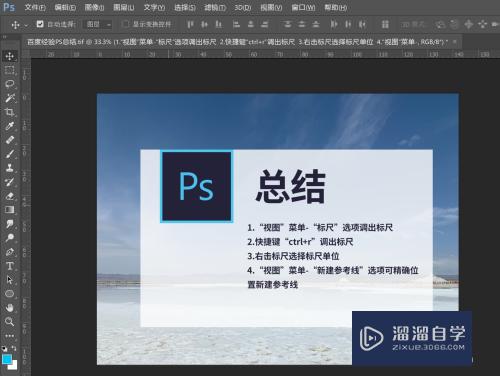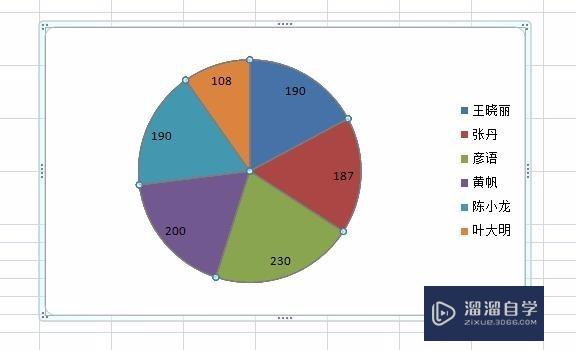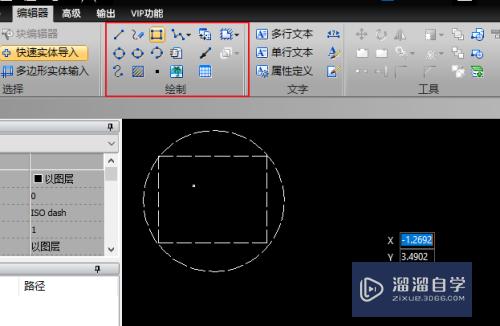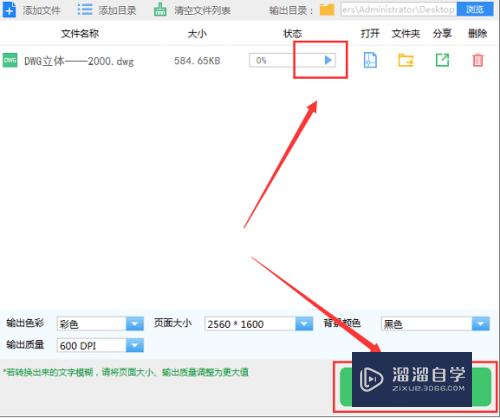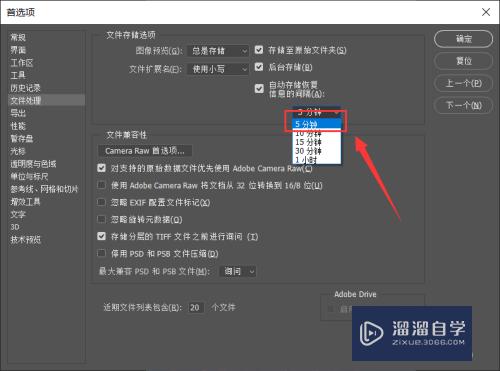3DMax怎么设置不锈钢罐材质(3dmax如何设置不锈钢材质)优质
日常使用3DMax进行建模工作过程中。我们会接触到各式各样的模型。其中也包括不锈钢材质的。像是一些保温壶。器皿等等。那么3DMax怎么设置不锈钢罐材质?大家可以来看看下面的教程。

工具/软件
硬件型号:小新Air14
系统版本:Windows7
所需软件:3DMax 2013
方法/步骤
第1步
打开3Dmax2013软件。打开我们制作好的不锈钢罐模型;

第2步
点击【渲染】-【渲染设置】。调出渲染设置栏后。将渲染器指定为vary渲染器(如图所示);
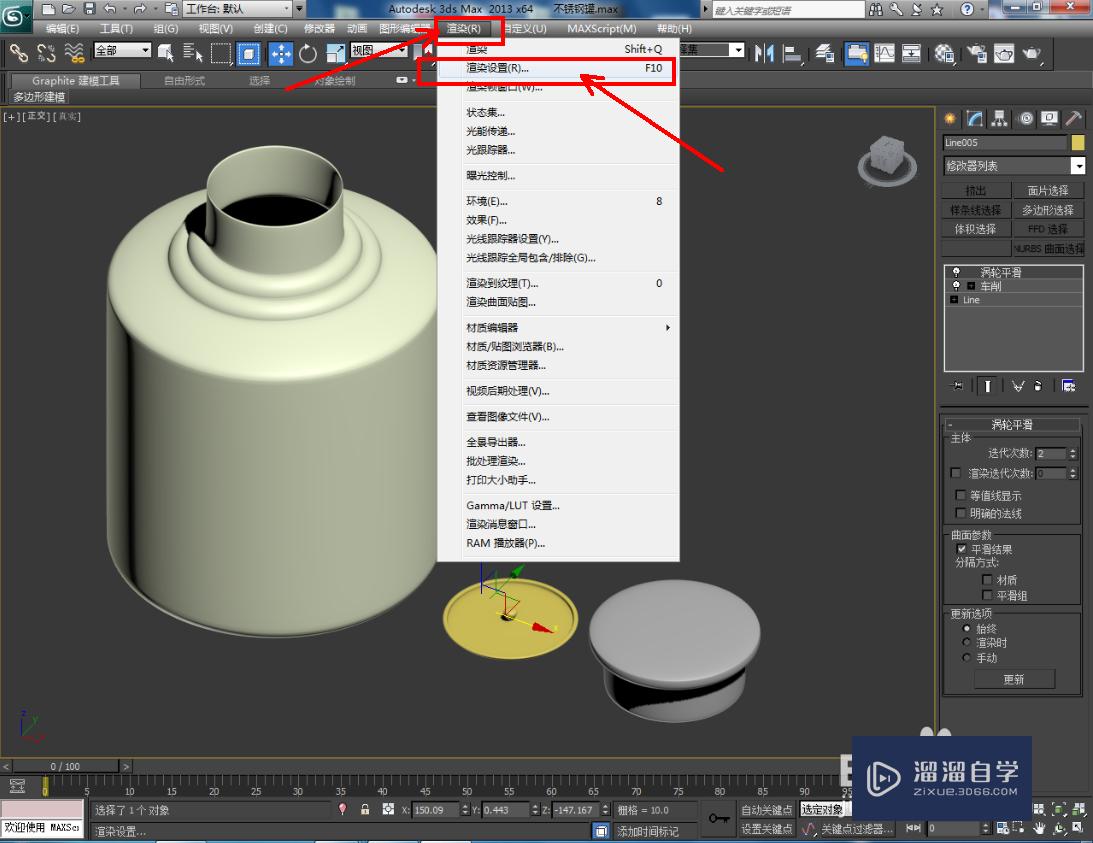


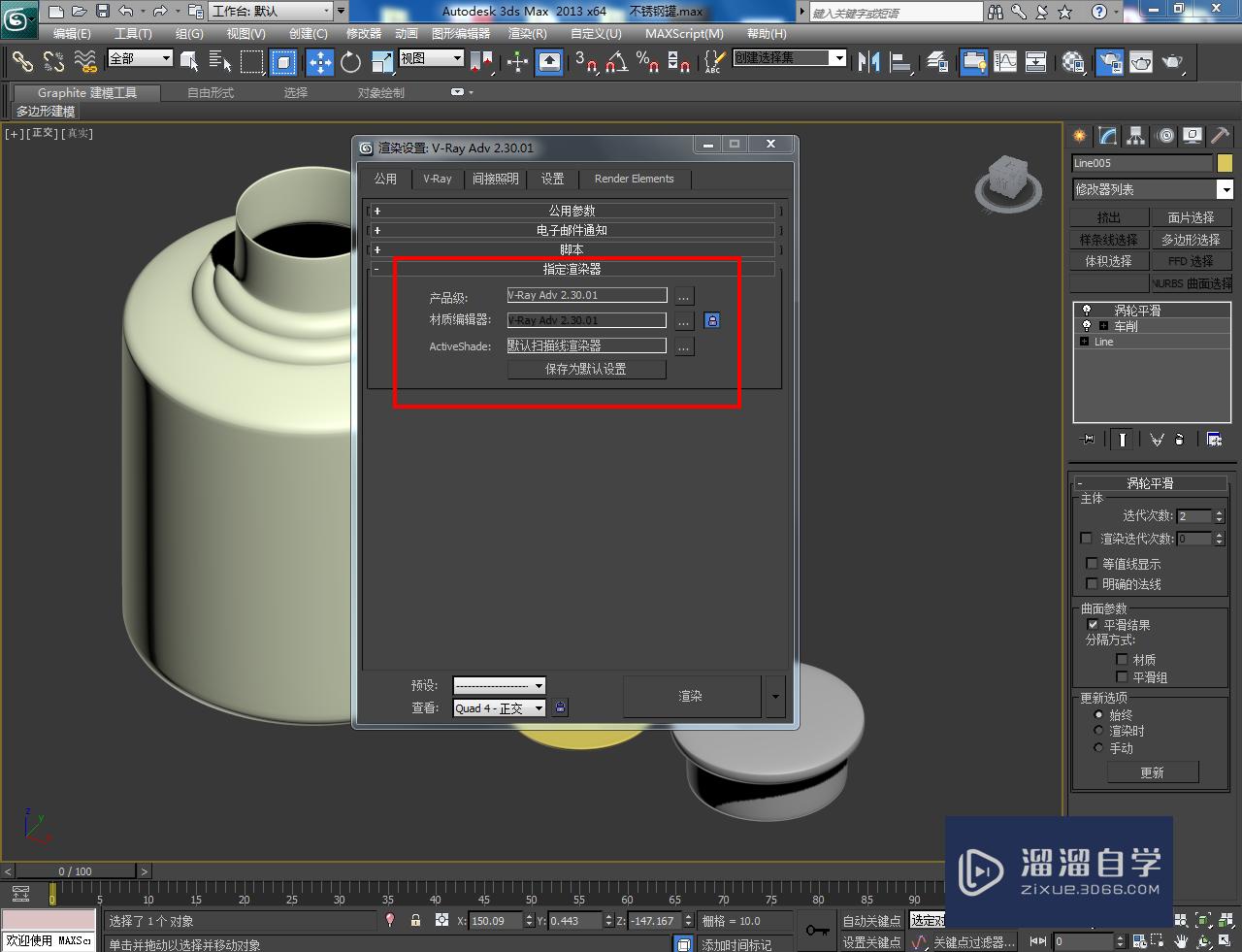
第3步
点击【材质编辑器】。创建一个名为:不锈钢的材质球并设置好漫反射。反射。折射的各个参数。完成后。将材质球附加给罐身和外盖模型;




第4步
继续新建一个材质球并命名为:黑色塑料后。按图示设置好漫反射。反射。折射参数。点击【多边形】图标。选中图示内盖上的面并将黑色塑料材质附加给选面即可。以上就是关于3Dmax不锈钢罐材质设置方法的所有介绍。
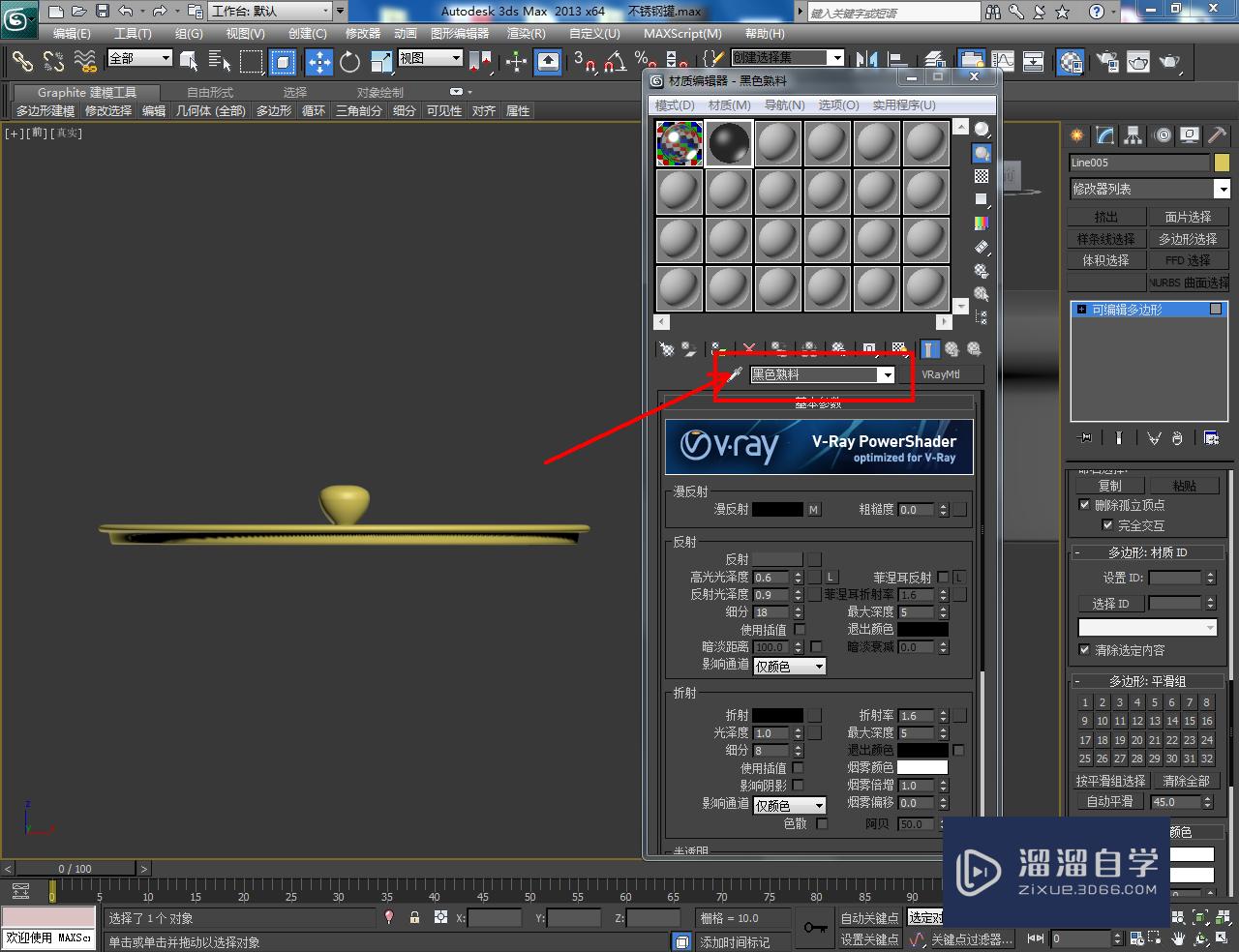
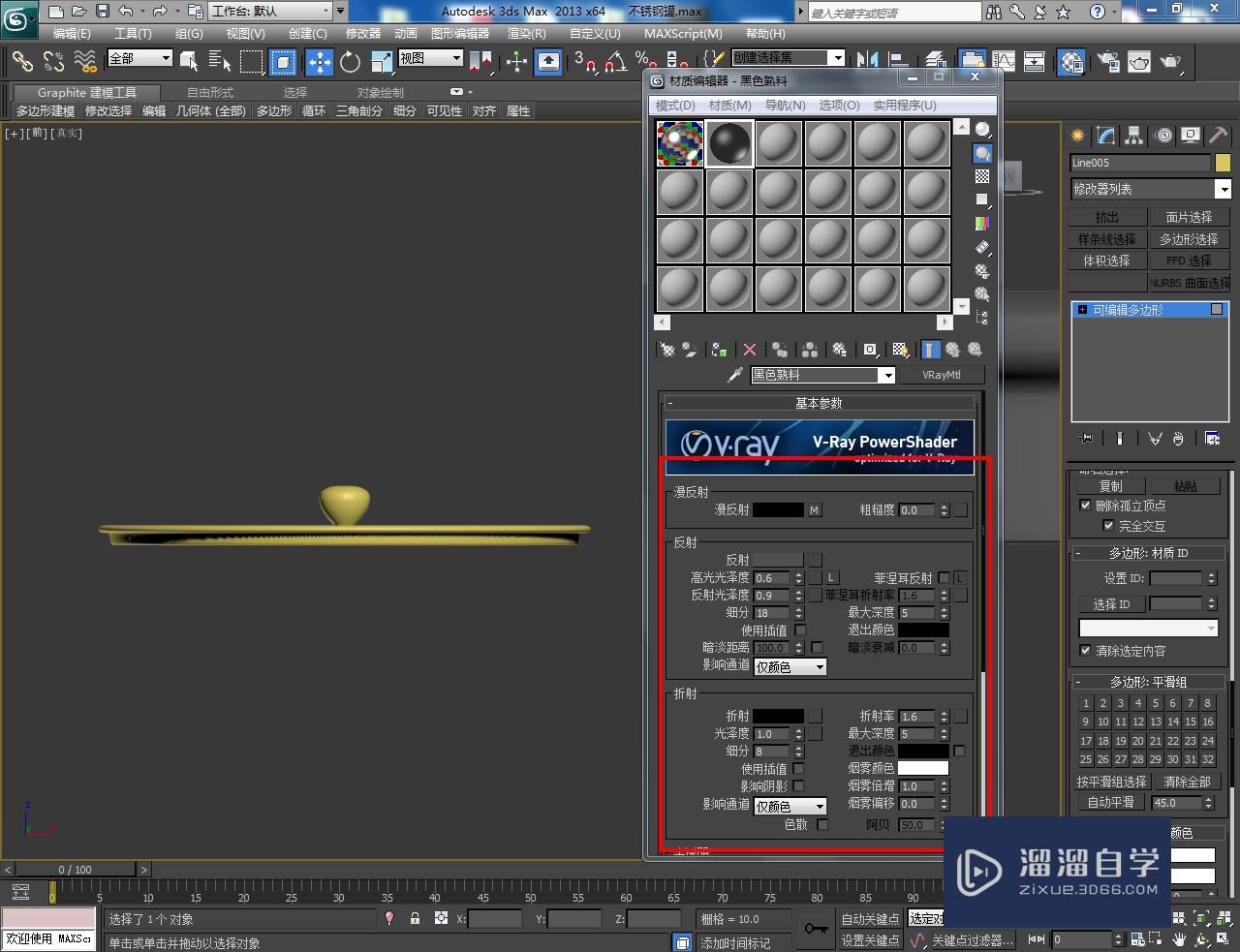
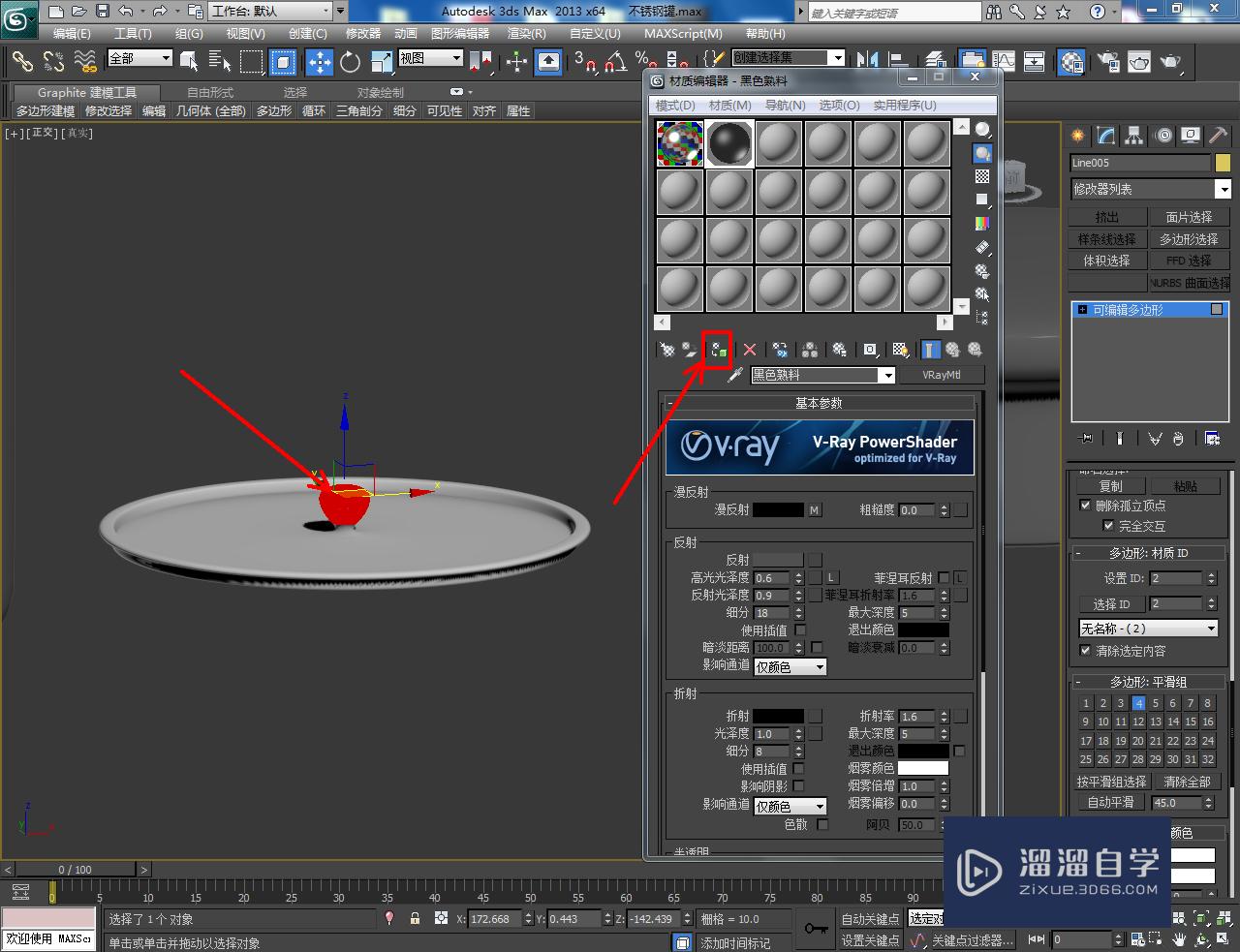
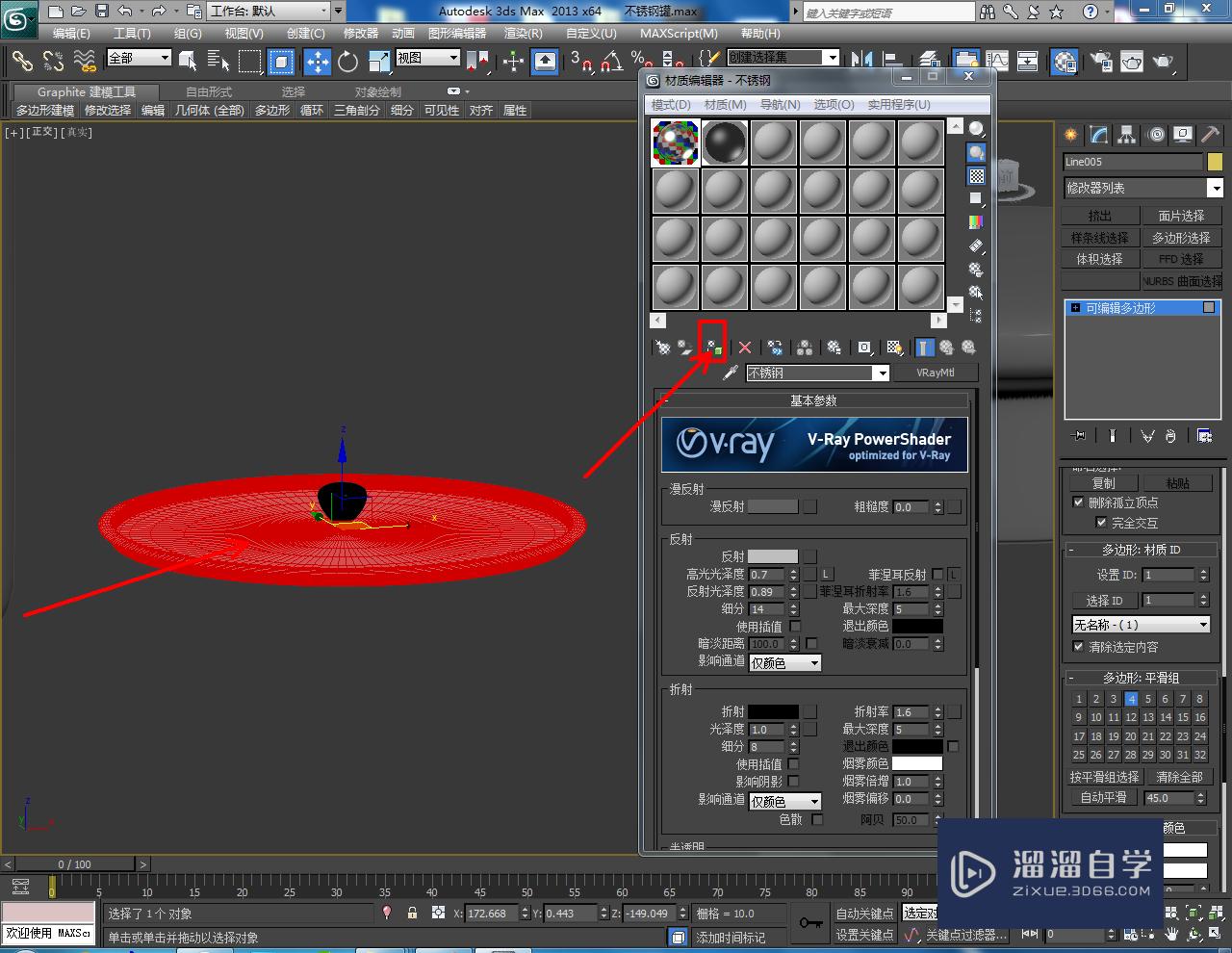


以上关于“3DMax怎么设置不锈钢罐材质(3dmax如何设置不锈钢材质)”的内容小渲今天就介绍到这里。希望这篇文章能够帮助到小伙伴们解决问题。如果觉得教程不详细的话。可以在本站搜索相关的教程学习哦!
更多精选教程文章推荐
以上是由资深渲染大师 小渲 整理编辑的,如果觉得对你有帮助,可以收藏或分享给身边的人
本文标题:3DMax怎么设置不锈钢罐材质(3dmax如何设置不锈钢材质)
本文地址:http://www.hszkedu.com/58090.html ,转载请注明来源:云渲染教程网
友情提示:本站内容均为网友发布,并不代表本站立场,如果本站的信息无意侵犯了您的版权,请联系我们及时处理,分享目的仅供大家学习与参考,不代表云渲染农场的立场!
本文地址:http://www.hszkedu.com/58090.html ,转载请注明来源:云渲染教程网
友情提示:本站内容均为网友发布,并不代表本站立场,如果本站的信息无意侵犯了您的版权,请联系我们及时处理,分享目的仅供大家学习与参考,不代表云渲染农场的立场!